Kā salabot nereaģējošu Windows 10 skārienekrānu

Skārienekrāns darbojas nepareizi? Sistēmai Windows 10 ir daži ātri un vienkārši līdzekļi, lai to atkal izveidotu un palaistu. Turklāt mēs piedāvājam dažus padomus, kā rīkoties, ja šie automātiskie labojumi nedarbojas.
Kaut arī Microsoft Surface ir pamatelementsWindows 10 hibrīda ierīce - tā nav viena pati ar Windows 10 skārienekrāna ierīču jomu. Skārienekrāna klēpjdatori kļūst arvien pieejamāki, un tas nozīmē, ka, ja šodien iegādājaties pienācīgu jaunu klēpjdatoru, tam būs skārienekrāns. Kā vienmēr, agrāk ekskluzīvās aparatūras, kas sasniedz kritisko masu, negatīvie ir saderības un uzticamības jautājumi. Nav retums, kad rodas problēmas ar skārienekrānu nereaģēšanu vai Windows 10 pilnīgu nefunkcionēšanu, liekot jums izmantot tradicionālo tastatūru un peli.
Skārienekrāna problēmu novēršanas darbības operētājsistēmā Windows 10 ir līdzīgas darbībām ar skārienekrāna ierīces labošanu, kurā darbojas Windows 8.1. Pārbaudiet sīkāku informāciju (ar ekrānuzņēmumiem) zemāk.
Windows 10 skārienekrāna labošana
Ir vairākas problēmas, kas var ietekmēt jūsu Windows 10 skārienekrāna darbību. Izmēģiniet šādus līdzekļus, lai sašaurinātu datora problēmas.
1. Atsāknējiet skārienekrāna ierīci
Tas varētu šķist aizraujoši to ieteikt, betar ilgāku akumulatora darbības laiku un uzlabotu miega un nomoda funkcionalitāti, iespējams, ierīci izslēgsit mazāk, nekā saprotat. Dažreiz datora restartēšana ir tikai tas, kas nepieciešams, lai skārienekrāns atkal darbotos. Pirms tērējat laiku un pūles problēmu novēršanai, vispirms izmēģiniet šo, lai redzētu, vai tas novērš problēmu.
2. Notīriet skārienekrānu
Vispirms pārbaudiet, vai jums navnetīrs ekrāns. Pēc brīža displejā uzkrājas tauki un netīrumi, un tas ietekmēs tā sensorus un padarīs tos mazāk reaģējošus. Ja ekrāns ir netīrs vai nosmērēts, notīriet to ar mikrošķiedras lupatiņu.
Spītīgām plankumiem varat izmantot maigutīrāks, kas ir drošs elektronikai. Nelietojiet berzēt alkoholu vai ziepes uz ekrāna, jo šīs ķīmiskās vielas var vēl vairāk sabojāt ekrānu. Tā vietā piepildiet izsmidzināšanas pudeli ar vienādām etiķa un destilēta ūdens daļām, izsmidziniet maisījumu uz auduma un notīriet to.

3. Problēmu novēršana draiveriem
Ja vienkāršās darbības iepriekš neatrisina problēmu, palaidiet aparatūras un ierīču traucējummeklēšanas rīku. Atveriet vadības paneli un dodieties uz Traucējummeklēšana> Skatīt visu> Aparatūra un ierīces. Pēc tam pārejiet pa vedni un pagaidiet, kamēr Windows 10 mēģina atklāt problēmu.
Iespējams, vēlēsities arī atlasīt Advanced un pārliecinieties Automātiski veiciet remontu ir pārbaudīts.
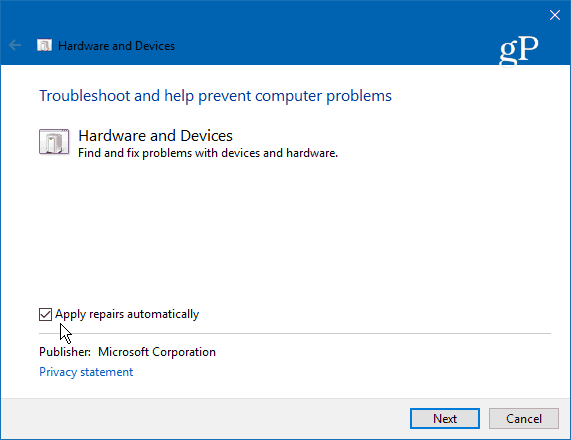
Ja tiek atklāts labojums, atlasiet Pielietojiet šo labojumu un pēc nepieciešamības restartējiet datoru.
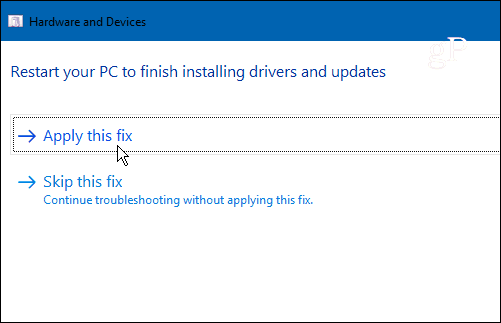
4. Atspējot un iespējot skārienekrāna draiverus
Tas ir draivera ekvivalents, lai kaut ko izslēgtu un atkal ieslēgtu, un kaut kādu iemeslu dēļ tas dažreiz maģiski atrisina problēmu. Nospiediet Windows taustiņu un tips: Ierīču pārvaldnieks un pēc tam rezultātu augšpusē atlasiet opciju Vadības panelis.
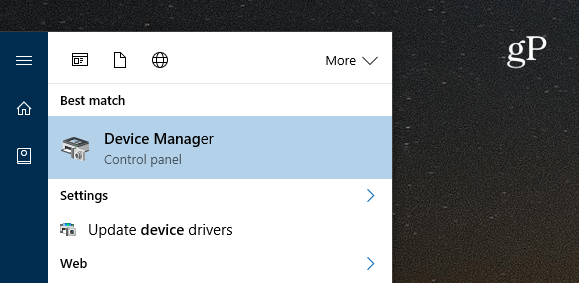
Ierīču pārvaldniekā ar peles kreiso taustiņu noklikšķiniet uz Cilvēka saskarneIerīces nolaižamās izvēlnes izvēršanai. Pēc tam ar peles labo pogu noklikšķiniet uz skārienekrāna, kas saderīgs ar HID, un izvēlieties Atspējot draiveri. Ar peles labo pogu noklikšķiniet uz tā vēlreiz un atlasiet Iespējot.
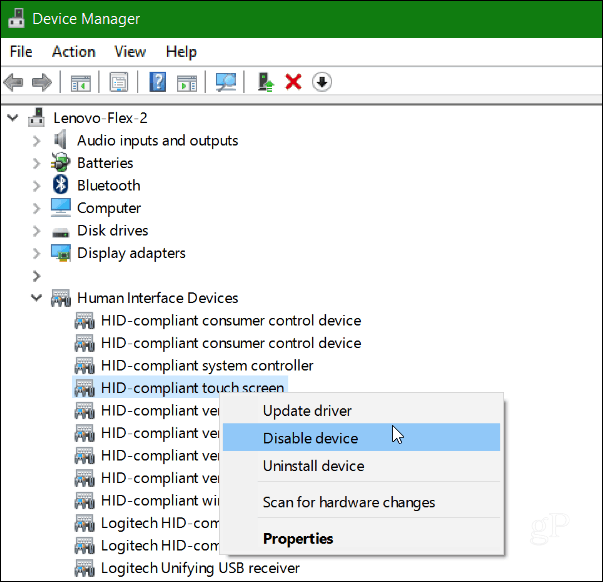
5. Atjauniniet ierīces draiveri
Ja ierīces iespējošana un atspējošana nedarbojas, mēģiniet izvēlēties Atjaunināt draiveri opciju, ar peles labo pogu noklikšķinot uz tās ierīces pārvaldniekā (tas pats ekrāns parādīts iepriekš). Windows meklēs tīmeklī un automātiski atradīs jaunāku draiveri, ja tāds eksistē.
Secinājums
Korporācija Microsoft visiem ir izmantojusi pieskāriena saskarnesdažāda veida ierīces no klēpjdatoriem līdz planšetdatoriem, kuros darbojas operētājsistēma Windows 10. Cerams, ka kāds no šiem padomiem noderēs. Ja jums joprojām ir problēmas ar ekrānu, iespējams, ir pienācis laiks to atgriezt, un ceru, ka tam joprojām tiek garantēta garantija.
Kādas ir jūsu iespējas? Vai jums ir bijušas problēmas ar skārienekrāna datoru vai citu ierīci, kurā darbojas operētājsistēma Windows 10? Ja neviens no šeit apskatītajiem padomiem nedarbojās, atstājiet komentāru un dariet mums zināmu, ko mēs nokavējām.










Atstājiet savu komentāru